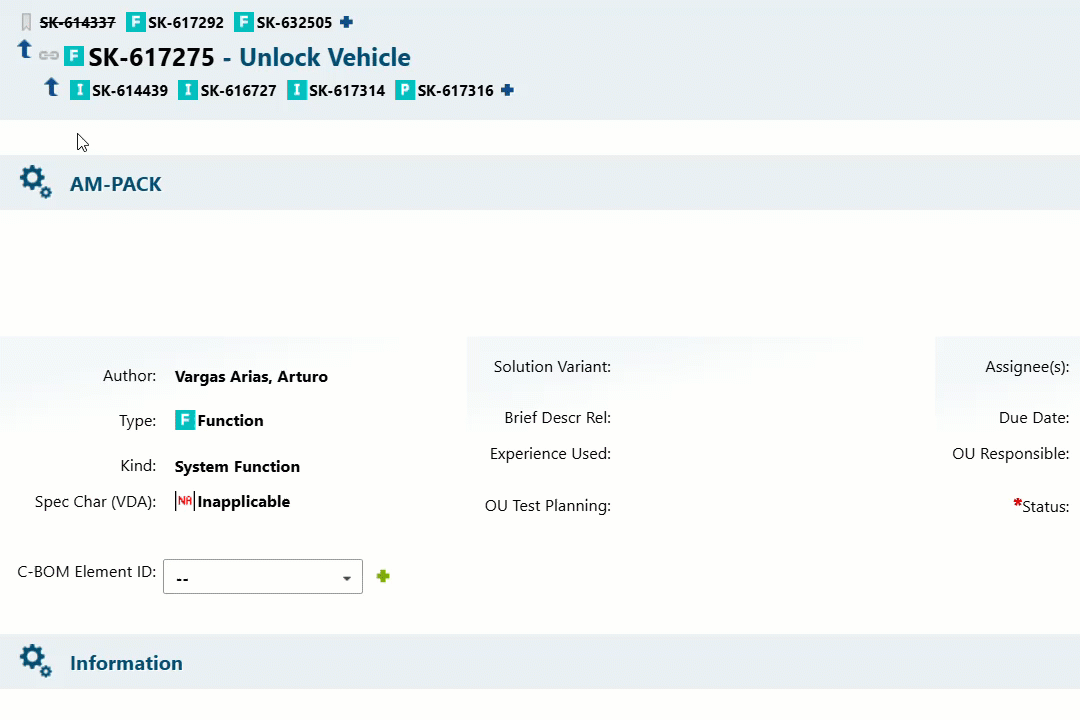Intelligent Navigator
Der Intelligent Navigator ist die Lösung für hocheffiziente Navigation im Polarion Live Document Editor und im Work Item Editor. Er bietet zwei sehr praktische Vorteile:
Anwendungsfall 1: Es ist endlich möglich, schnell und intuitiv direkt zwischen den Work Items an verschiedenen Stellen in einem Live Document zu navigieren ohne scrollen zu müssen, und zwar mit Hilfe des UPPS! Dial. Und: Sie werden nie wieder in der Dokumentenhistorie stecken bleiben, nur weil Sie einem angehefteten Link gefolgt sind.
Anwendungsfall 2: Mittels Mouse-Over wird der Inhalt von verknüpften Work Items in Vorschau-Popup-Fenstern angezeigt, so dass den Links (Work Item Links, Querverweise) nicht mehr gefolgt werden muss, d.h. weder das jeweilige Work Item im Fokus noch das aktuelle Dokument müssen verlassen werden.

Beispiele zu Anwendungsfall 1
Bei der Bearbeitung von Work Items in Live-Dokumenten kommt es häufig vor, dass der Inhalt der Work Items, an denen man arbeitet, mit dem Inhalt anderer Work Items zusammenhängt, die man bereits bearbeitet hat oder die von anderen bearbeitet wurden.
Es ist dann unvermeidlich, zwischen den verschiedenen Work Items hin und her zu navigieren. Bei großen Dokumenten kann dies schnell unbequem werden, da man mühsam scrollen oder sogar mit Hilfe der Suchfunktion des Browsers navigieren muss.
Der UPPS! Dial des Intelligent Navigator verhält sich wie die ←-Taste des Browsers: Linksklick navigiert direkt zum zuletzt fokussierten Work Item, Rechtsklick öffnet ein Dropdown-Menü mit den zuletzt fokussierten Work Items zur Auswahl per Linksklick.
Beispiel 1.1: Linksklick auf den UPPS! Dial navigiert zurück zum zuletzt fokussierten Work Item
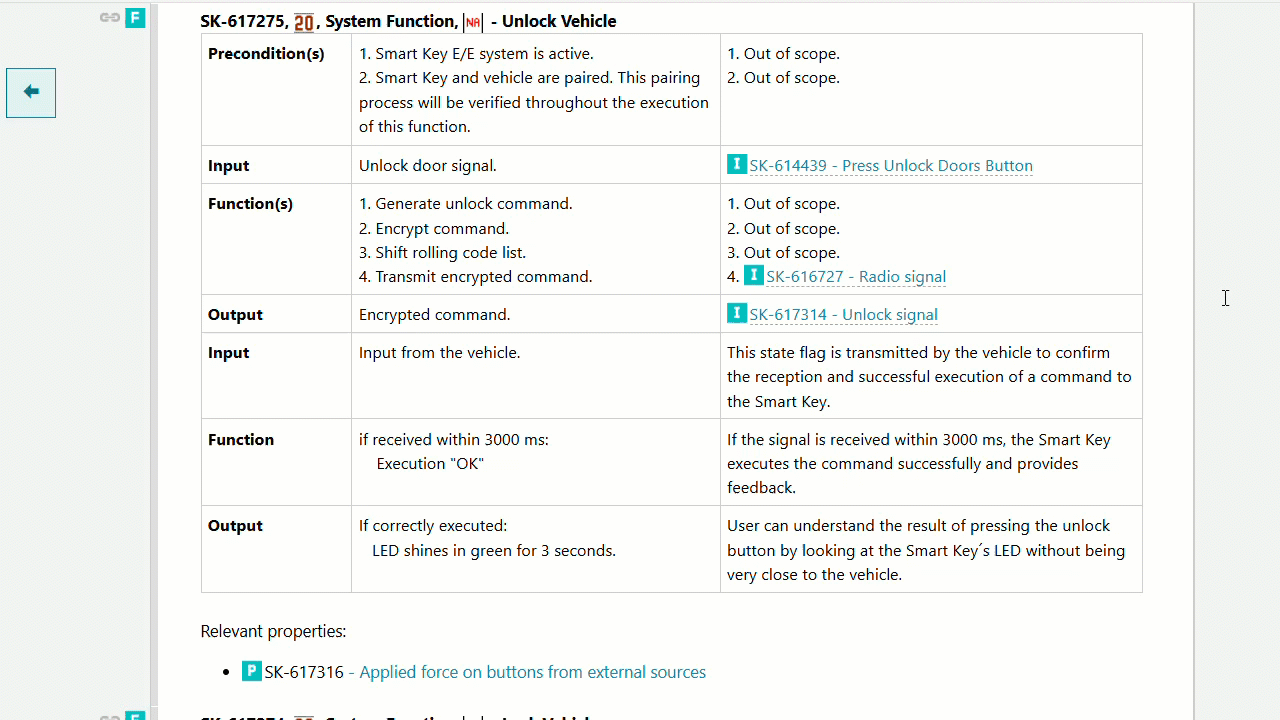
Beispiel 1.2: Rechtsklick auf den UPPS! Dial öffnet ein Dropdown-Menü mit den zuletzt fokussierten Work Items zur Auswahl per Linksklick
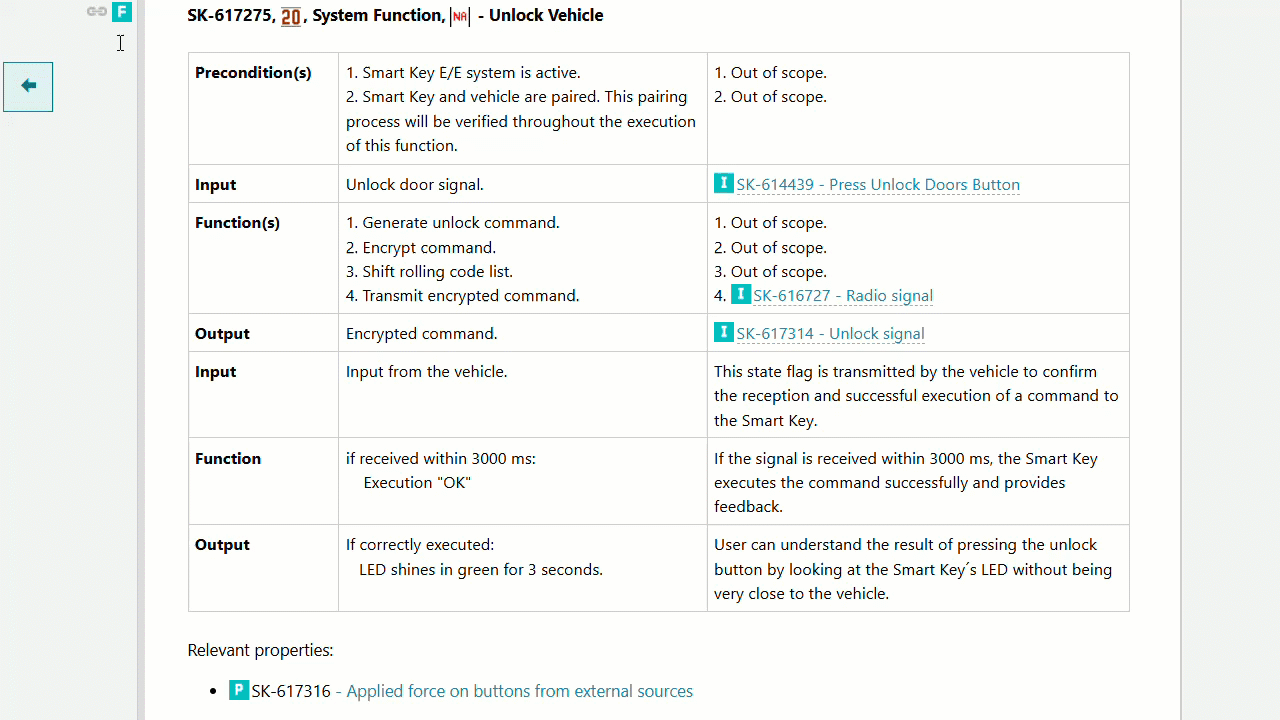
Beispiele zu Anwendungsfall 2
Fahren Sie mit der Maus über einen Link oder Querverweis in einem Live-Dokument oder in einem Work Item in der Tracker-Ansicht. Die Daten des verknüpften oder querverwiesenen Work Items werden sofort in einem Popup-Fenster angezeigt, ähnlich wie bei Links in Wikipedia. Die in der Vorschau angezeigten Daten sind pro Work Item Typ und pro Work Item Feld konfigurierbar.
Beispiel 2.1: Sie fahren mit der Maus über Querverweise, um die Daten der querverwiesenen Work Items sofort im Popup-Fenster zu sehen
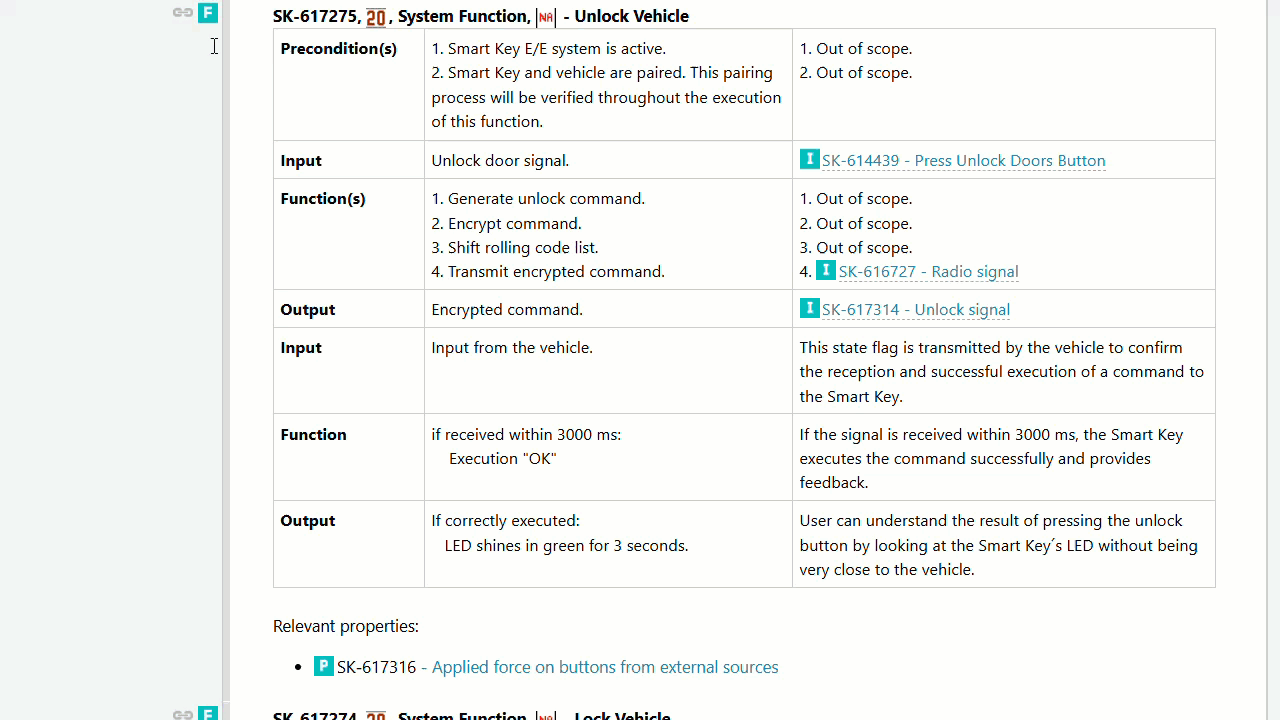
Beispiel 2.2: Sie fahren mit der Maus über Elemente einer draw.io-Grafik, um die Daten der verknüpften Work Items sofort im Popup-Fenster zu sehen
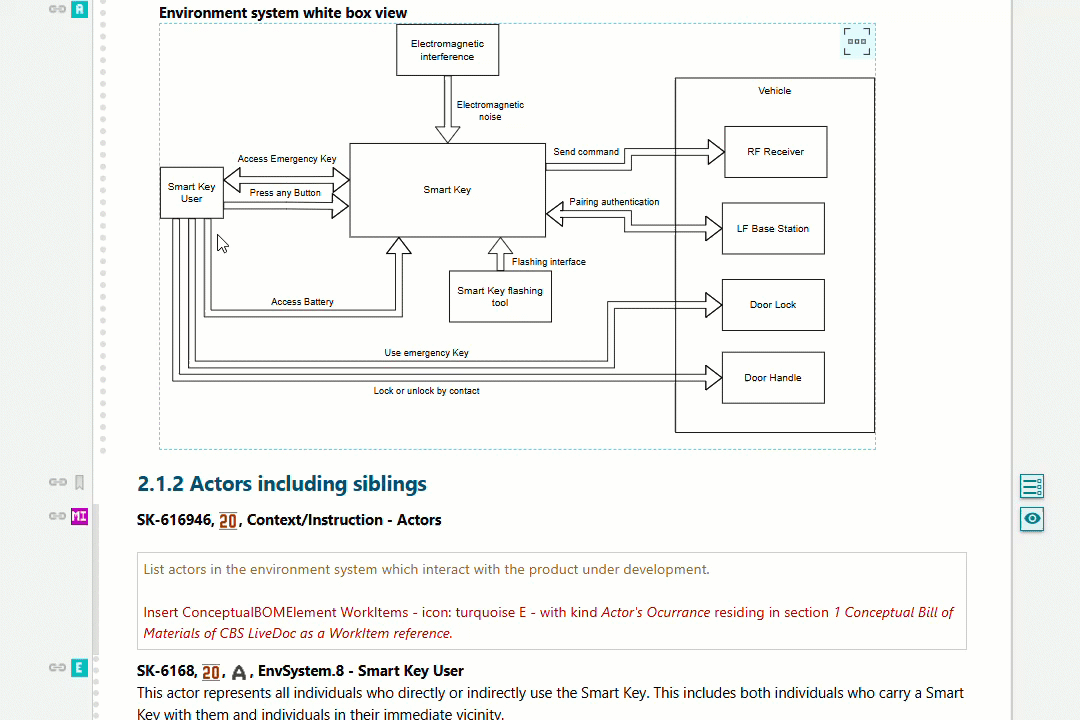
Beispiel 2.3: In der Tracker-Ansicht fahren Sie mit der Maus über die IDs verknüpfter Work Items, um deren Daten sofort im Popup-Fenster zu sehen